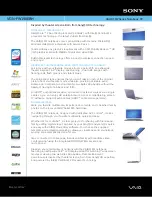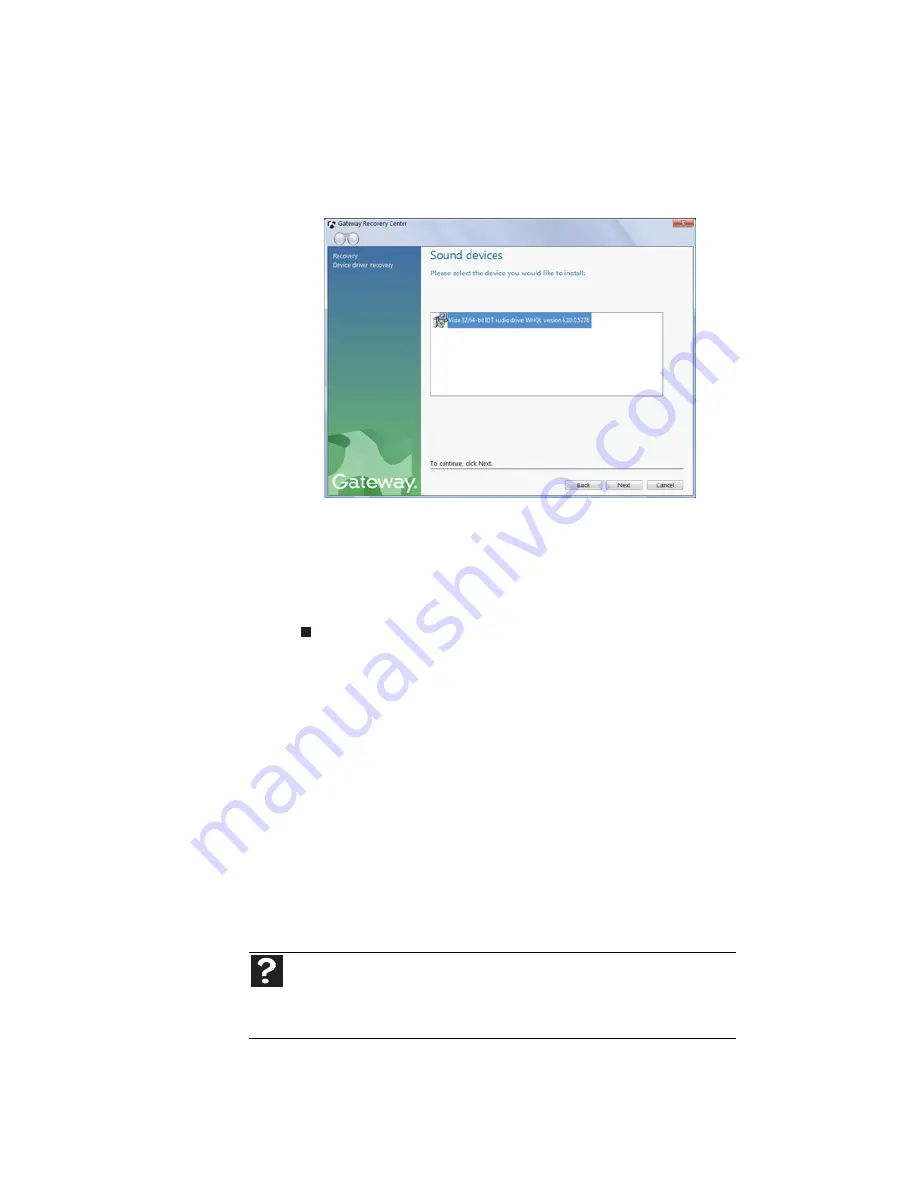
KAPITOLA 7: Údržba notebooku
84
NEBO
Chcete-li obnovit předinstalované ovladače zařízení,
klepněte na položku
Device driver recovery
(Obnovení
ovladačů zařízení) a potom klepněte na typ ovladače,
který chcete obnovit.
3
Klepněte na tlačítko
Next
(Další).
4
Není-li software nebo ovladač zobrazen v seznamu
a máte sadu několika disků pro obnovení, ukončete
aplikaci Gateway Recovery Center a vyzkoušejte
jiný disk.
Použití nástroje Obnovení systému
společnosti Microsoft
Nástroj Obnovení systému společnosti Microsoft pravidelně
pořizuje „snímky“ nastavení systému a ukládá je jako
body obnovení
. Ve většině případů obtížně řešitelných
problémů se softwarem je možné systém znovu zprovoznit
tak, že se vrátíte k některému z těchto bodů návratu.
Systém Windows automaticky vytváří další bod obnovení
každý den a také při každé instalaci softwaru nebo
ovladačů zařízení. Bod obnovení můžete také vytvořit
ručně. Pokyny naleznete v části
„Ruční vytvoření bodu
obnovení“ na straně 86
.
Nápověda
Chcete-li získat další informace o nástroji Obnovení systému společnosti
Microsoft, klepněte na tlačítko
Start
a potom na příkaz
Nápověda a podpora
.
Do pole
Vyhledávání v nápovědě
zadejte text
Obnovení systému
Windows
a stiskněte klávesu
E
NTER
.
Summary of Contents for ML6227z
Page 1: ... NOTEBOOK REFERENČNÍ PŘÍRUČKA ...
Page 2: ......
Page 8: ...Obsah vi ...
Page 12: ...KAPITOLA 1 O této referenční příručce 4 ...
Page 48: ...KAPITOLA 3 Instalace a úvod 40 ...
Page 98: ...KAPITOLA 7 Údržba notebooku 90 ...
Page 108: ...KAPITOLA 8 Upgrade notebooku 100 ...
Page 160: ...152 Rejstřík ...
Page 161: ......